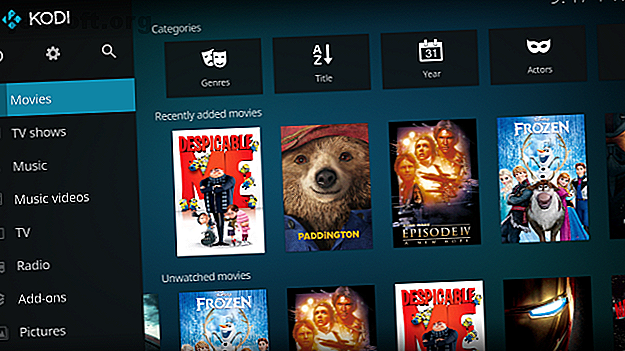
Το Kodibuntu είναι νεκρό; Turn Any PC Linux σε ένα HTPC χωρίς αυτό
Διαφήμιση
Το Kodi είναι ένα μεγάλο σύστημα οικιακού κινηματογράφου ανοιχτής πηγής και χάρη στη μεγάλη διαθεσιμότητά του είναι το κορυφαίο λογισμικό κέντρο μέσων DIY.
Μπορείτε να εγκαταστήσετε το Kodi σε Linux ως εφαρμογή, αλλά τι θα συμβεί αν θέλετε να δημιουργήσετε ένα ειδικό HTPC; Μια φορά, μια λύση όπως η Kodibuntu, που συνδυάζει το Kodi με τα βασικά στοιχεία του λειτουργικού συστήματος Ubuntu, ήταν ιδανική. Αλλά το Kodibuntu δεν είναι πλέον διαθέσιμο, έτσι πώς μπορείτε να μετατρέψετε τον υπολογιστή σας Linux σε ειδικό κέντρο μέσων;
Ώρα να γνωρίσουμε την LibreELEC, την απόλυτη αντικατάσταση του Kodibuntu για την κατασκευή ενός κέντρου πολυμέσων Linux.
Τι συνέβη με το Kodibuntu;
Για πολλά χρόνια ο νούμερο ένα προορισμός για όσους επιθυμούν ένα κέντρο μέσων Kodi που βασίζεται στο Linux, το Kodibuntu διακόπτεται. Μια συγχώνευση του Kodi και του ελαφρού παράγωγου Ubuntu Lubuntu, Kodibuntu έχει διακοπεί από το 2016 περίπου.

Έτσι, αν ψάχνετε για μια νέα έκδοση του Kodibuntu για το 2019 ή αργότερα, δεν έχετε τύχη. Εγινε.
Το βασικό πλεονέκτημα του Kodibuntu ήταν η δυνατότητα να μεταβείτε στη λειτουργία επιφάνειας εργασίας του Linux. Στην πραγματικότητα, όμως, αυτό είναι το πλεονέκτημα κάθε εγκατάστασης Linux που τρέχει χειροκίνητα εγκατεστημένο λογισμικό. Το Kodi τρέχει σχεδόν σε οποιαδήποτε έκδοση του Linux, οπότε αν χρειάζεστε περιστασιακή πρόσβαση στην επιφάνεια εργασίας, απλά το εγκαταστήστε μόνοι σας.
Αν όμως δεν θέλετε να έχετε πρόσβαση στην επιφάνεια εργασίας, υπάρχει μια έξυπνη επιλογή για το Kodi: LibreELEC. Όχι μόνο είναι αυτή η καλύτερη επιλογή που πηγαίνει προς τα εμπρός για τους περισσότερους χρήστες, αποφεύγει τα πιθανά προβλήματα ασφάλειας που προέρχονται από τη χρήση ενός λειτουργικού συστήματος ηλικίας άνω των τεσσάρων ετών.
Γνωρίστε το LibreELEC για Linux HTPCs
Το Kodi προέκυψε ως Xbox Media Center ή XBMC και από τότε έχει εξελιχθεί σε Kodi. Χάρη στην υποστήριξη για τις περισσότερες μορφές μέσων και το επίδομα πρόσθετων, ένα κέντρο μέσων Kodi μπορεί να χειριστεί σχεδόν οτιδήποτε. Αυτό μπορεί να αποθηκευτεί τοπικά ή αλλού στο δίκτυό σας.
Τα πρόσθετα Kodi μοιάζουν πολύ με εφαρμογές. Το Plex για το Kodi add-on Plex για το Kodi: Τι είναι αυτό και γιατί το χρειάζομαι; Plex για το Kodi: Τι είναι αυτό και γιατί το χρειάζομαι; Γνωρίζατε ότι υπάρχει διαθέσιμο επίσημο Plex addon για το Kodi; Με πολλούς τρόπους, παρέχει το καλύτερο και των δύο κόσμων, οπότε εδώ είναι όλα όσα χρειάζεστε για να ξεκινήσετε. Διαβάστε περισσότερα, για παράδειγμα, παρέχει πρόσβαση σε μέσα που είναι αποθηκευμένα στο διακομιστή πολυμέσων Plex. Ομοίως, το Funimation Now add-on περιέχει περιεχόμενο Funimation από το Kodi.
Είτε χρησιμοποιείτε το Linux πριν είναι άσχετο. Πιθανότατα δεν θα δείτε το Linux - με το LibreELEC εγκατεστημένο το κέντρο μέσων σας θα ξεκινήσει απλά απευθείας στο Kodi.
Λήψη: Εργαλείο δημιουργίας μέσων LibreELEC
Όλα πρέπει να φαίνονται οικεία. Μάθετε περισσότερα για το Kodi με το πλήρες AZ μας του οδηγού Kodi Το AZ της Kodi: Όλα όσα πρέπει να ξέρετε Η AZ της Kodi: Όλα όσα πρέπει να γνωρίζετε Είτε είστε αρχάριος Kodi που σκέφτεστε να μεταβείτε στην εφαρμογή, είτε ένας βετεράνος Kodi που κοιτάζει Βουρτσίστε τις γνώσεις σας, θα πρέπει να είστε σε θέση να κάνετε χρήση της AZ μας Kodi. Διαβάστε περισσότερα !
Πώς να μετατρέψετε το Linux σε ένα HTPC με το LibreELEC
Το LibreELEC είναι εγκατεστημένο με ενσωματωμένο εργαλείο δημιουργίας κάρτας USB ή SD. Αυτό σας επιτρέπει να γράψετε τα μέσα εγκατάστασης σε μια συσκευή USB ή SD. Στη συνέχεια, θα μπορείτε να εκκινήσετε το κέντρο μέσων με τα μέσα εγκατάστασης και να ξεκινήσετε τη διαδικασία εγκατάστασης του LibreELEC.
Σημειώστε ότι δεν υπάρχει επιλογή ISO. Το LibreELEC δεν μπορεί να εγκατασταθεί από CD-ROM, DVD ή οποιοδήποτε άλλο οπτικό δίσκο. Η εγκατάσταση του LibreELEC είναι διαθέσιμη για Linux, Windows και macOS.
Άλλες εκδόσεις του LibreELEC είναι διαθέσιμες. Εστιάζουμε σε συστήματα βασισμένα σε Η / Υ σε αυτόν τον οδηγό, αλλά το LibreELEC μπορεί να εγκατασταθεί σε Raspberry Pi, ODroid, WeTek και άλλες συσκευές.
Για την εγκατάσταση σε υπολογιστή (συστήματα 32 bit ή 64 bit Intel και AMD), το LibreELEC απαιτεί ένα σκληρό δίσκο αξιοπρεπούς μεγέθους. Ενώ θα λειτουργεί σε ένα μέτριο σύστημα, είναι καλή ιδέα να έχετε τουλάχιστον 32GB αποθήκευσης.
Εν τω μεταξύ, ο υπολογιστής σας θα πρέπει να συνδέεται με μια οθόνη HDMI, να έχει ένα πληκτρολόγιο συνδεδεμένο (για λόγους εγκατάστασης) και μια σύνδεση στο internet.
Εγκαταστήστε το LibreELEC στον υπολογιστή Linux Media Center
Πριν προχωρήσετε, βεβαιωθείτε ότι έχει τοποθετηθεί στον υπολογιστή σας η διαμορφωμένη κάρτα μνήμης USB ή η κάρτα SD.
Η εγκατάσταση του LibreELEC ξεκινά με το εργαλείο δημιουργού. Αφού φορτωθεί, ξεκινήστε το LibreELEC USB-SD Creator και επιλέξτε την πλατφόρμα προορισμού με την επιλογή Select .

Σε αυτό το στάδιο, θα μπορούσατε, αν θέλετε, να επιλέξετε απλώς ένα αρχείο εικόνας που έχετε κατεβάσει προηγουμένως από τη σελίδα λήψης του LibreELEC. Αυτό θα επιλεχτεί με την επιλογή Επιλογή αρχείου .
Για λόγους απλότητας, ωστόσο, συνιστούμε απλά να ορίσετε τη σωστή έκδοση, στη συνέχεια κάντε λήψη και επιλέξτε έναν προορισμό για τα δεδομένα.

Μόλις γίνει η λήψη, βεβαιωθείτε ότι έχετε επιλέξει την κάρτα USB ή SD και, στη συνέχεια, κάντε κλικ στην επιλογή Γράψτε . Αυτό θα γράψει την εικόνα εγκατάστασης στα επιλεγμένα μέσα σας. Όταν τελειώσετε, κάντε κλικ στο κουμπί Κλείσιμο για να βγείτε από τον δημιουργό του LibreELEC USB-SD και αφαιρέστε με ασφάλεια τα νεοσυσταθέντα μέσα εγκατάστασης.
Όταν η συσκευή προορισμού (ο κεντρικός υπολογιστής μέσων) σβήνει, τοποθετήστε το μέσο εγκατάστασης και εκκινήστε το. Εάν δεν βλέπετε την επιλογή εκκίνησης από το πρόγραμμα εγκατάστασης του LibreELEC, κάντε επανεκκίνηση του υπολογιστή για να αποκτήσετε πρόσβαση στο UEFI / BIOS. Εδώ, αλλάξτε τη σειρά εκκίνησης (ίσως χρειαστεί να συμβουλευτείτε την τεκμηρίωση του υπολογιστή) και κάντε ξανά επανεκκίνηση.
Θα πρέπει να ξεκινήσει το εργαλείο εγκατάστασης του LibreELEC. Χρησιμοποιήστε το πληκτρολόγιό σας για να επιλέξετε την επιλογή Install LibreELEC και έπειτα OK . Ακολουθήστε τις οδηγίες που εμφανίζονται στην οθόνη για τοπικές ρυθμίσεις και για να έχετε πρόσβαση στο ασύρματο δίκτυό σας, αν είναι απαραίτητο. Διαφορετικά, πρόκειται για μια ανώδυνη εγκατάσταση, η οποία διαρκεί 15 λεπτά.
Χειροκίνητα με το LibreELEC
Με την εγκατάσταση του LibreELEC, είναι απλό να αρχίσετε να απολαμβάνετε τα μέσα ενημέρωσης. Το Kodi είναι ένα ισχυρό κέντρο μέσων ανοιχτού κώδικα Linux. Στον πυρήνα της λειτουργίας του είναι η αναπαραγωγή πολυμέσων από διάφορες πηγές.
Ωστόσο, υπάρχει μια προειδοποίηση. Το Linux δεν είναι ιδανικό για την αναπαραγωγή δίσκων Blu-ray. Η λύση, συνεπώς, είναι να αντιγράψετε το βίντεο σε μορφή h264 στα 1080p και, στη συνέχεια, να αναπαράγετε το αρχείο που έχει διαγραφεί.
Πέρα από αυτό, όλα τα άλλα πρέπει να είναι αβίαστα. Τα πρόσθετα Kodi μπορούν να εγκατασταθούν, τα μέσα να παίζονται τοπικά ή να μεταδίδονται από μια τοποθεσία δικτύου ή μέσω ενός πρόσθετου. Τόσο πολλοί είναι διαθέσιμοι, από Plex και Netflix έως Amazon Prime Video και BBC iPlayer. Ελέγξτε τον οδηγό μας για τα καλύτερα νομικά πρόσθετα Kodi για περισσότερες προτάσεις.
Ποιος πρέπει να αλλάξει από το Kodibuntu στο LibreELEC;
Το Kodibuntu χαρακτήρισε τόσο το Kodi όσο και το Lubuntu, καθιστώντας τον έναν από τους ευκολότερους τρόπους να ξεκινήσετε με το Kodi.

Εάν χρησιμοποιούσατε προηγουμένως το Kodibuntu (ή είστε ακόμα) και έχετε ανησυχίες σχετικά με την καταλληλότητά του μακροπρόθεσμα χωρίς ενημερώσεις ασφαλείας, το LibreELEC είναι η έξυπνη επιλογή. Σίγουρα, άλλες πλατφόρμες κέντρο πολυμέσων Linux Οι 8 καλύτερες επιλογές λογισμικού Media Server για Linux Οι 8 καλύτερες επιλογές λογισμικού Media Server για Linux Πού ξεκινάτε με τους διακομιστές πολυμέσων Linux; Το Plex είναι καλό, αλλά έχουμε ελέγξει άλλες δυνατές επιλογές που θα σας βοηθήσουν να επιλέξετε. Διαβάστε περισσότερα είναι διαθέσιμα, αλλά το LibreELEC είναι το καλύτερο σε μια λύση.
Για όσους έχουν μεγάλες ανησυχίες σχετικά με την ασφάλεια (ειδικά θέματα που τίθενται από τα πρόσθετα), τότε το κανονικό λειτουργικό σύστημα Linux με το Kodi που είναι εγκατεστημένο ως εφαρμογή είναι η καλύτερη προσφυγή σας.
Θα πρέπει να μεταβείτε στο LibreELEC;
Αν κατασκευάζετε έναν υπολογιστή οικιακού κινηματογράφου, σκεφτείτε το LibreELEC για μια λύση Kodi all-in-one. Είναι ένας γρήγορος τρόπος για να ξεκινήσετε με το Kodi, χωρίς τις περιπλοκές της ρύθμισης της εφαρμογής.
Αναμφισβήτητα η καλύτερη χρήση για το LibreELEC είναι να το εγκαταστήσετε σε μια ελαφριά συσκευή χαμηλής ισχύος όπως το Raspberry Pi. Ωστόσο, παραμένει ιδανικό και για επιτραπέζιους υπολογιστές - στην πραγματικότητα η τελική λύση Kodi που βασίζεται στο Linux.
Γενικά, το LibreELEC είναι ένα λειτουργικό διανομέα Kodi HTPC που τρέχει σε μια σταθερή διανομή Linux.
Είναι ιδανικό για ένα DIY HTPC και κέντρο μέσων. Ακόμα κι αν δεν επιθυμείτε να αναθεωρήσετε τον υπολογιστή οικιακού κινηματογράφου σας με το LibreELEC, είναι πιο ασφαλής από την Kodibuntu. Το πλοίο αυτό έχει ταξιδέψει και είναι καιρός να προχωρήσουμε.
Για μια κηλίδα εμπειρία Kodi στο PC κέντρο PC σας Linux, LibreELEC είναι η απάντηση. Εάν ξεκινάτε απλά με το Kodi, ελέγξτε αυτές τις βασικές συμβουλές Kodi για νέους χρήστες 7 Βασικές Συμβουλές Kodi για Νέους Χρήστες 7 Βασικές Συμβουλές Kodi για Νέους Χρήστες Αν ξεκινάτε μόλις στο ταξίδι Kodi και δεν έχετε ιδέα από πού να ξεκινήσετε, είμαστε εδώ για να βοηθήσουμε με αυτές τις βασικές συμβουλές για Kodi για αρχάριους. Διαβάστε περισσότερα .
Εξερευνήστε περισσότερα σχετικά με: Ιδέες προγράμματος DIY, Home Theater, Kodi, Lubuntu, Media Player, Media Server.

